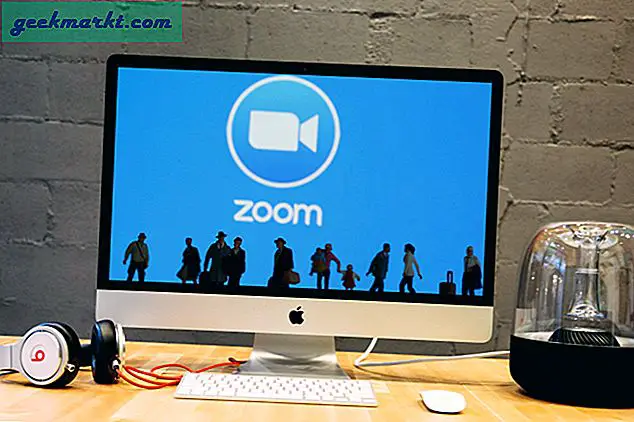Det kan hända att appuppdateringar är irriterande, men de är fortfarande nödvändiga för att åtgärda buggar, sårbarheter och lägga till nya funktioner. Det verkliga problemet börjar när du uppdaterar en app och det bryter den. Om du någonsin läser recensionerna i Google Play Store är det inte svårt att hitta kommentarer som - ”appen har slutat fungera efter den senaste uppdateringen” eller ”den här versionen är mäklare”.
Google Play Store har tyvärr inget alternativ att gå tillbaka till den tidigare versionen av appen. Men tack vare förvar som APKMirror kan du inte bara gå tillbaka i tiden och installera den gamla versionen av Android-appen, men jag visar dig också ett snabbt sätt att verifiera om den äldre versionen du laddar ner är manipulerad med eller inte.
Läsa:Hur man extraherar APK-filer i valfri app på din Android-telefon
Installera gammal version av vilken Android-app som helst och verifiera den
Även om det finns många webbplatser som är värd för äldre versioner av Android-appar,APKMirrorär vårt toppval. Det är populärt och säkert (ägs av kända Android Police Network).
Du hittar den gamla versionen av nästan vilken app som helst här. Nyligen gjorde Snapchat en uppgradering som gjorde många människor arg. Om du är en av dem, här är ett sätt att gå tillbaka till den tidigare versionen.
Följ stegen
Gå till APKMirror och sök efter appen du vill nedgradera. Låt oss säga att det är Snapchat eftersom den nya versionen förstör upplevelsen. Sök efter appen så ser du olika versioner tillgängliga för nedladdning. Välj den version daterad före den senaste versionen av appen och ladda ner den på din mobil.
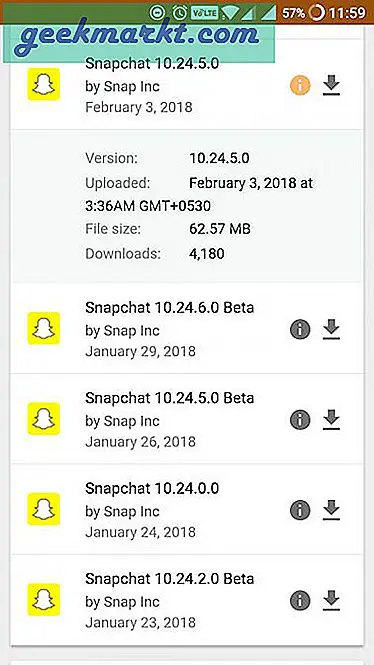
Jag är inte ett särskilt stort fan av APKMirror-webbplatslayouten, det är svårt att hitta rätt version av appen och det finns vilseledande nedladdningsknappar (läsannonser) nära den faktiska, så var försiktig när du laddar ner apparna. Så innan du installerar den gamla versionen, du måste verifiera Det
Först måste duavinstallera den senaste versionen av appen som du just uppgraderat och hatar så mycket.
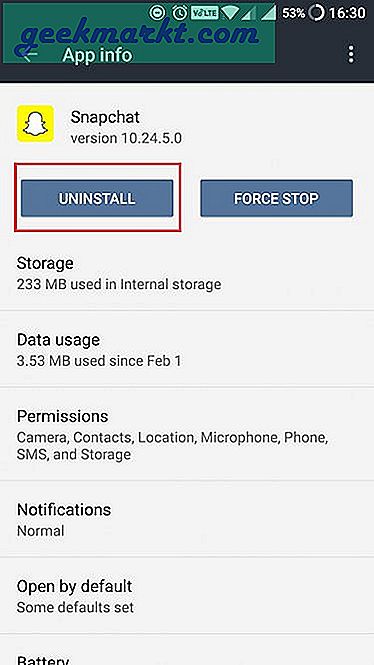
Installera gammal version du laddade ner. Eftersom du installerar appen från Play Store, se till att du aktiverar ”Aktivera appinstallation från Okänd källa”Genom att gå till din Inställningar - Säkerhet, om du inte redan har gjort det här.
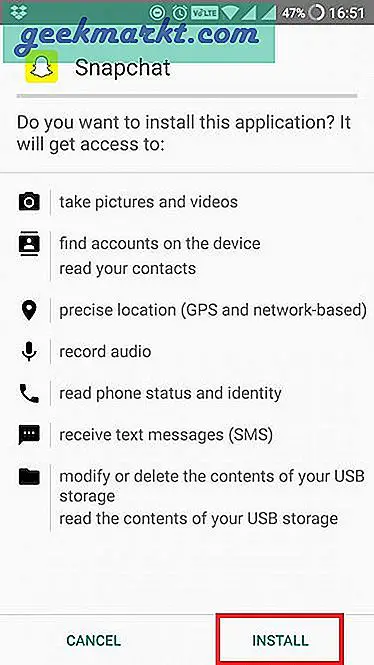
Öppna inte den efter installationen. Jag upprepar, öppna inte den gamla versionen av appen du just laddade ner och installerat. Tryck på Hem-knappen när installationen är klar. Vi måste först kontrollera om det kommer från samma utvecklare och inte har manipulerats med det. Även om APKMirror är en respekterad webbplats kan du aldrig vara för säker. Om du har installerat appen och inte startat den kan appen gör ingen skada oavsett hur skadlig det är.
Gå till Play Store och sök efter "Snapchat". Om du har laddat ner den legitima versionen av appen bör du kunna se ”Uppdatering”Alternativ. Fortsätt och se om du kan uppdatera appen.
Om appen börjar uppgraderas är den säker och digitalt signerad av samma utvecklare.
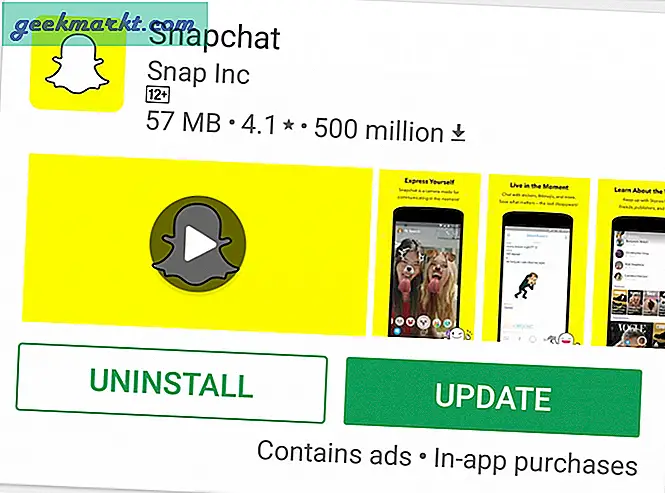
Stoppa uppdateringen och starta den gamla versionen av den installerade appen för att njuta av den. Om uppdateringen misslyckas, avinstallera appen omedelbart och hitta en annan källa.
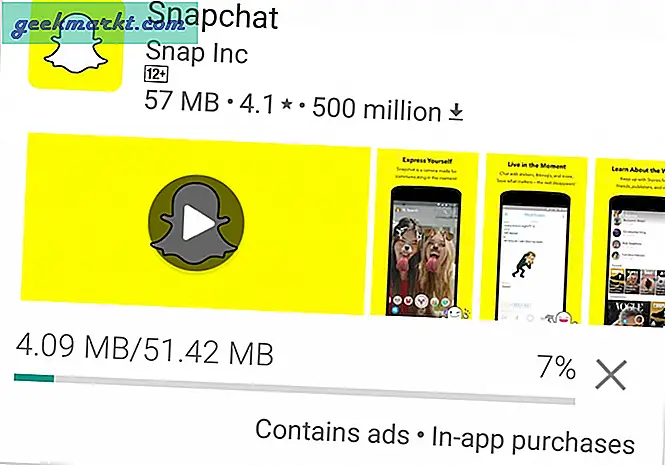
Så vad händer?
Google tillåter inte utvecklare att underhålla mer än en version av samma app i Play Butik. Så alla utvecklare kan bara ladda upp den senaste versionen. Varje utvecklare, innan han / hon laddar upp appen, undertecknar det digitalt med ett unikt nummer.
Varje utvecklare har ett unikt nummer för sin app. Om den version du just laddade ner har en olika tecken än den i Play Store, kommer appen inte att uppgradera. Det visar ett fel eftersom tecknet inte matchar. Detta visar att APK filen var manipulerad med en annan utvecklare och kan innehålla dålig kod.
Nu när du vet hur du installerar en äldre version av appen och hur du kontrollerar om den är äkta eller inte, låt oss ta en titt på några viktiga punkter som hjälper dig att hålla dig uppdaterad utan att bryta något.
Varför är det inte alltid bra att uppdatera appar automatiskt
Medan utvecklaren har den bästa avsikten i sitt hjärta, kan nya uppdateringar vara dåliga, för ingen var fel. Kanske uppdaterades appen för att fungera på senaste versionen av Android, och du rockar fortfarande på en äldre version som gör appen oförenlig med din enhet. På tal om enheten har Android-ekosystemet tusentals enheter från alla typer av tillverkare, och de har alla sina egna skärmstorlekar och anpassade ROM-skivor.
Detta gör det svårt för en utvecklare att hålla koll på och ibland är appen helt enkelt inte kompatibel med din speciella göra och modellera. Skicka ett e-postmeddelande eller lämna en recension så utvecklaren hoppar snabbt tillbaka med en fix. Andra skäl för att inte gilla en viss uppdatering kan vara annonser, onödiga funktioner och hårdvarukompatibilitet.
Hur man undviker denna situation i första hand
Att förebygga är bättre än att bota. Du kan undvika att fastna lätt i denna situation. Vad du behöver göra är inaktivera automatisk uppdatering funktionen i Play Butik. På så sätt kan du välja vilka appar du vill uppdatera manuellt. Varje gång en ny uppdatering rullas ut kommer utvecklaren att dela information om vad uppdateringen korrigerar.
Innan du trycker på uppdateringsknappen, fortsätt och läs de senaste kommentarerna i avsnittet om appgranskning. Du får en uppfattning om appen fungerar korrekt efter den senaste uppdateringen. Om du tycker att kommentarerna är tillfredsställande kan du uppdatera appen. Om du läser någon som klagar på hur den senaste uppdateringen “bröt appen“Vänta på nästa uppdatering som ska släppas snabbt. Det här är mindre uppdateringar som släpptes för att snabbt lösa problemet. Visst, det är lite arbete involverat här men det är fortfarande bättre än att uppdatera utan att bryta kaos.
Wrapping Up: Verifiera och installera gammal version av Android-appen
De digital signatur är en säkerhetsfunktion vilket är riktigt coolt, men inte många vet om det. Nåväl, nu vet du och det är din plikt att dela den med dina vänner så att de inte hamnar på sin smartphone.
Du måste vara försiktig med processen. Även om det är enkelt att följa, är den viktigaste punkten att inte springa eller öppna den gamla versionen av appen efter installationen. Det finns ingen app, såvitt jag vet, som kan kontrollera den digitala signaturen direkt. Så du måste följa stegen. Jag kommer att uppdatera inlägget om jag hittar en. Lycklig jakt!